Turinys
"Microsoft Excel" turi daug funkcijų. Šios funkcijos yra integruotos į "Excel". Šiame straipsnyje aptarsime "Excel" logines funkcijas su loginiais operatoriais. Atkreipkite dėmesį, kad "Excel" programoje loginiai operatoriai išreiškiami kaip funkcijos.
Kad paaiškintume, kaip praktiškai naudoti loginius operatorius, naudosime toliau pateiktą duomenų rinkinį.
Šis duomenų rinkinys rodo paskolos mokėjimą su trukme. Mokėjimas bus atliekamas kas mėnesį.
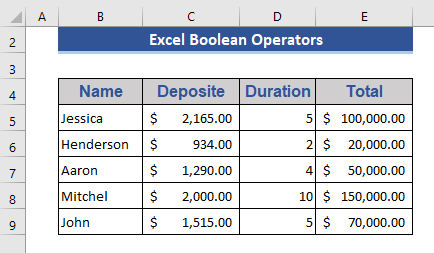
Atsisiųsti praktikos sąsiuvinį
Atsisiųskite šį pratybų sąsiuvinį, kad galėtumėte atlikti pratimus skaitydami šį straipsnį.
"Excel" loginiai operatoriai.xlsxĮvadas į "Excel" logines funkcijas ir operatorius
Loginis operatorius yra kilęs iš loginės išraiškos. Loginė išraiška dažniausiai naudojama programavimo kalbose. Loginiai operatoriai naudojami loginei išraiškai išreikšti. Loginės išraiškos grąža yra 1 arba 0 . Kad būtų lengviau suprasti, galime tai išreikšti taip Tiesa arba Klaidingas atitinkamai.
"Excel" programoje yra 4 loginiai operatoriai ir (arba) funkcijos. NE , ARBA , IR , ir XOR . Dabar apžvelgsime šias "Excel" logines funkcijas.
| Operatorius | Aprašymas |
|---|---|
| NE | Pagrindinė šios funkcijos paskirtis - grąžinti atvirkštinį rezultatą. Kad ir koks būtų argumentas, ši funkcija grąžins atvirkštinę to argumento vertę. |
| IR | Palyginami visi argumentai ir, jei visi argumentai tenkina, grąžinama TRUE, priešingu atveju - FALSE. |
| ARBA | Jei kuris nors iš argumentų tenkina, grąžinama TRUE. Bet jei visi argumentai netenkina, grąžinama FALSE. |
| XOR | Tai vadinama "išskirtiniu arba". Tarkime, kad lyginame du argumentus. Jei kuris nors iš argumentų yra teisingas, grąžinama TRUE. Bet jei visi argumentai yra teisingi arba nė vienas iš argumentų nėra teisingas, grąžinama FALSE. |
Šios loginės operacijos atliekamos taikant bet kokią loginę operaciją.
| Loginis operatorius | Reikšmė | Pavyzdys | Paaiškinimas |
|---|---|---|---|
| = | Equal | =B4=C4 | Ši formulė palygins B4 ir C4, jei abu lygūs, grąžins TRUE, jei ne - FALSE. |
| > | Daugiau nei | =B4>C4 | Jei B4 yra didesnis už C4, grąžinama TRUE, priešingu atveju FALSE. |
| < | Mažiau nei | =B4 | Jei B4 yra mažesnis už C4, grąžinama TRUE, priešingu atveju - FALSE. |
| Ne lygus | =B4C4 | Palyginami B4 ir C4 ir, jei abu lygūs, grąžinama TRUE, priešingu atveju - FALSE. | |
| >= | Didesnis arba lygus | =B4>=C4 | Jei B4 yra didesnis arba lygus C4, grąžinama TRUE, priešingu atveju - FALSE. |
| <= | Mažesnė arba lygi | =B4<=C4 | Jei B4 yra mažesnis arba lygus C4, grąžinama TRUE, priešingu atveju FALSE. |
4 loginių operatorių naudojimo "Excel" programoje pavyzdžiai
Dabar parodysime keletą pavyzdžių, kaip "Excel" programoje naudoti logines funkcijas ir operatorius.
1. Loginio operatoriaus NOT taikymas
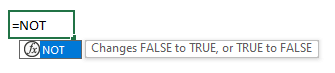
Funkcija NOT pakeičia rezultatą. Konvertuoja TRUE į FALSE ir atvirkščiai.
Čia parodysime, kaip naudoti NE funkcija su 3 pavyzdžiais.
1 pavyzdys:
Taikysime NE funkcija toliau pateiktame duomenų rinkinyje.
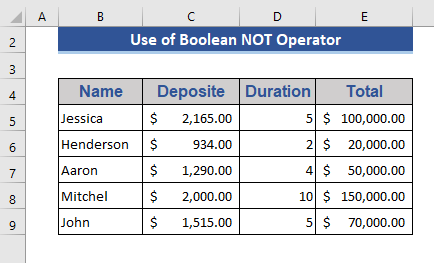
1 žingsnis:
- Eikite į Ląstelė F5.
- Įrašykite toliau pateiktą kodą:
=NOT(D5=5)
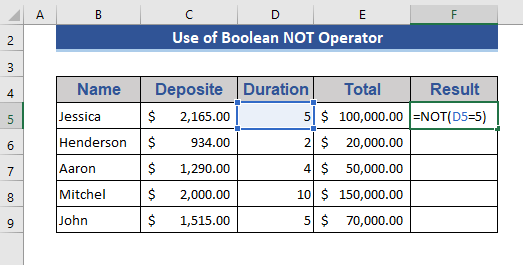
2 žingsnis:
- Dabar paspauskite Įveskite .
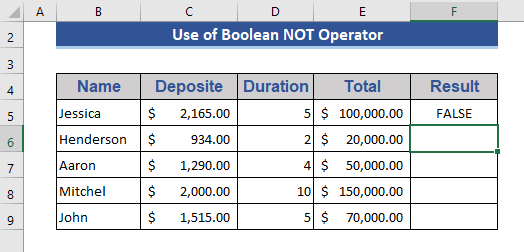
3 veiksmas:
- Ištraukite Užpildymo rankena link paskutinio langelio.
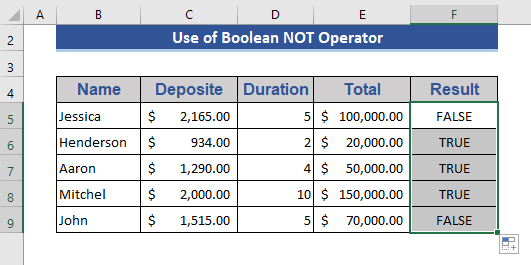
Čia mes taikėme NE funkciją, kad pamatytumėte, kokie duomenys iš langelių Trukmė stulpelis yra lygus 5 m. Iš rezultato matome, kad tie langeliai, kurie yra lygūs 5, rodo FALSE o kiti rodo TRUE .
2 pavyzdys:
Šiame pavyzdyje įterpsime funkcija IF su NE funkcija.
1 žingsnis:
- Parašykite šią formulę Eilutė F5 .
=IF(NOT(D5=5),"Yes","No") 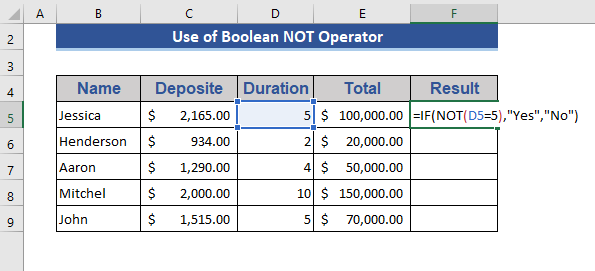
2 žingsnis:
- Tada paspauskite Įveskite ir pamatysite grąžą.
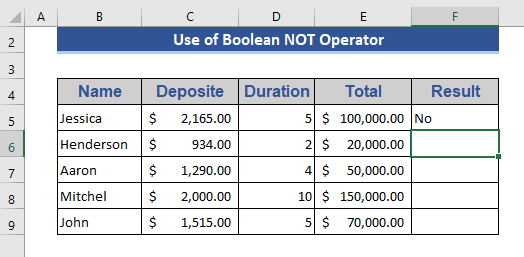
3 veiksmas:
- Vilkite Užpildymo rankena piktogramą link paskutinio langelio.
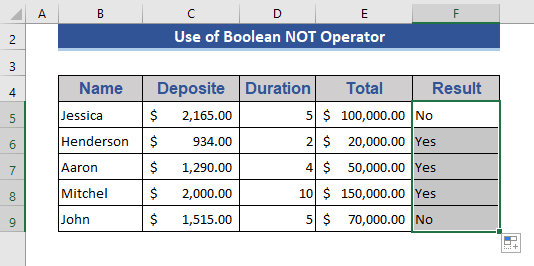
Kaip NE funkcija grąžina atvirkštinę loginę išvestį, taip pat nustatome neigiamą rezultatą kiekvienai ląstelei.
Vienas iš privalumų naudojant IF funkcija yra ta, kad galime nustatyti grąžinimo argumentą pagal savo norą.
Skaityti daugiau: Kaip naudoti loginius operatorius programoje "Excel" (11 pavyzdžių)
2. Būlio ir operatoriaus AND naudojimas programoje "Excel
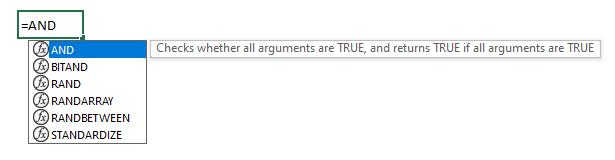
Funkcija AND tikrina argumentus pagal sąlygas. Jei visi argumentai atitinka sąlygas, rezultatai TRUE . Bet jei kuris nors iš argumentų netenkina sąlygos, tuomet grąžinama FALSE .
Dabar pažiūrėkime 5 pavyzdžius, kad būtų aiškiau.
1 pavyzdys:
Čia parodysime paprastą pavyzdį, kaip IR funkcija. Patikrinsime paskolas, kurių trukmė ilgesnė nei 5 m. Šiame pavyzdyje taikoma viena sąlyga.
1 žingsnis:
- Eikite į Eilutė F5 ir įrašykite toliau pateiktą formulę:
=AND(D5>5) 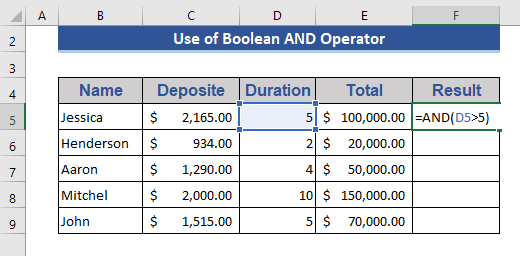
2 žingsnis:
- Tada paspauskite Įveskite gauti grąžą.
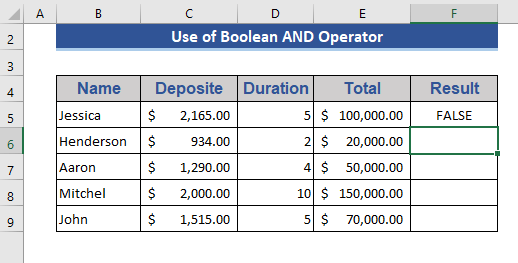
3 veiksmas:
- Ištraukite Užpildymo rankena piktogramą link paskutinio langelio.
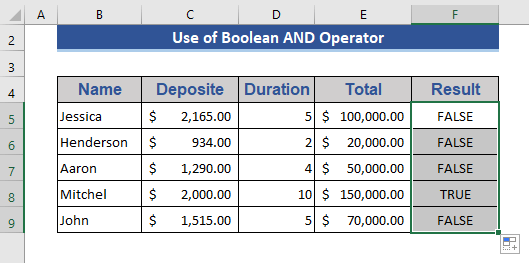
Čia matome, kaip paprasta taikyti IR operatorius.
2 pavyzdys:
Šiame pavyzdyje taikysime kelias sąlygas vienoje formulėje, taikydami IR funkciją kiekvieną kartą. Nustatysime, kuriose eilutėse paskolos trukmė yra didesnė arba lygi 5 metams, o bendra paskolos suma yra mažesnė nei 100 000 JAV dolerių.
1 žingsnis:
- Eikite į Eilutė F5 .
- Įrašykite toliau pateiktą formulę, kurioje yra dvi sąlygos.
=AND(D5>=5,E5<=100000) 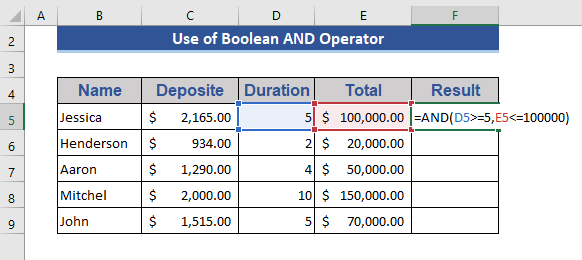
2 žingsnis:
- Toliau pateiktame paveikslėlyje matome grąžą, gautą pritaikius formulę.
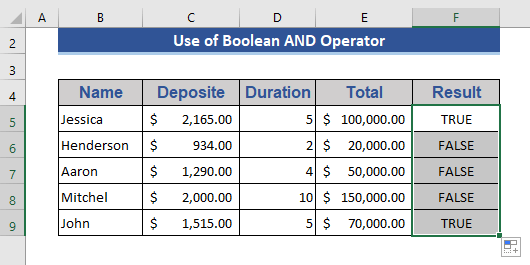
Taigi galime taikyti kelias sąlygas naudodami vieną IR funkciją "Excel" programoje.
3 pavyzdys:
Čia taikysime įterptinį IR funkcija. IR formulėje naudojama funkcija. Dabar pažiūrėkite, kas nutiks pritaikius šią formulę.
1 žingsnis:
- Parašykite toliau pateiktą formulę Ląstelė F5.
=AND(AND(D5>2,D550000,E5<200000)) 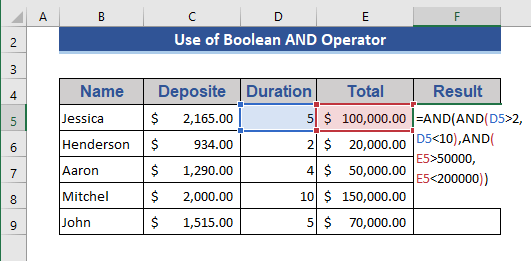
2 žingsnis:
- Paspauskite Įveskite ir taikyti likusioms ląstelėms.
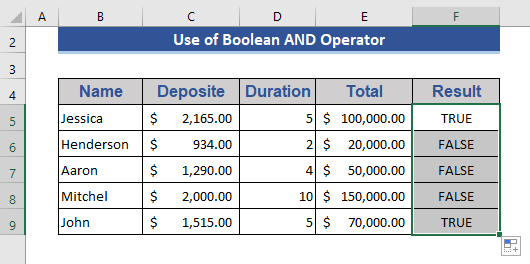
Formulę suplanavome taip: Trukmė yra ilgesnė nei 2 metai ir trumpesnė nei 10 m. O bendra paskolos suma yra didesnė nei 50 000 USD ir mažesnė nei 200 000 USD.
4 pavyzdys:
Galime įterpti funkciją If a su IR Tokiu būdu galėsime keisti rezultatą pagal savo pageidavimus.
1 žingsnis:
- Taikykite šią formulę Eilutė F5 .
=IF(AND(AND(D5>2,D550000,E5<200000)),"Success", "Failure") 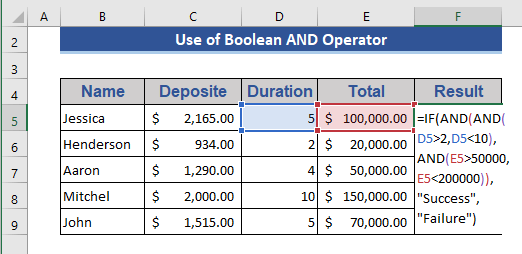
2 žingsnis:
- Paleiskite formulę ir pažiūrėkite, kas nutiks.
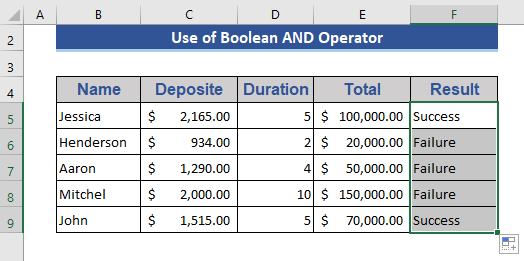
Matome, kad grąžinama reikšmė pasikeitė: vietoj numatytosios reikšmės nustatytos "Success" ir "Failure".
5 pavyzdys:
Taip pat galime taikyti ląstelių diapazoną be atskirų ląstelių kartu su IR funkcija.
Norime sužinoti, ar visos indėlių sumos yra didesnės nei 1000 JAV dolerių.
1 žingsnis:
- Taikyti formulę su diapazonu C5:C9 svetainėje Eilutė F5 .
=AND(C5:C9>1000) 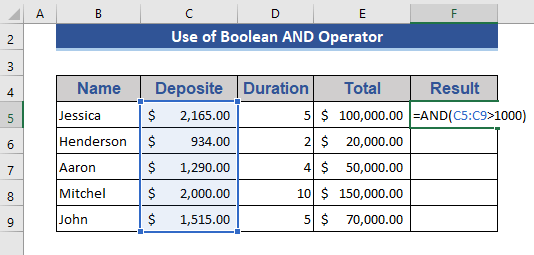
2 žingsnis:
- Dabar gaukite išvestį paspaudę Įveskite
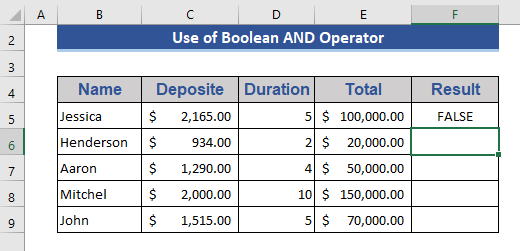
Šiuo atveju vietoj atskiro langelio numerio paprasčiausiai naudojome ląstelių intervalą. Tai taip pat veikia sklandžiai.
Skaityti daugiau: Nuorodos operatorius programoje "Excel" [pagrindai + specialūs naudojimo būdai]
Panašūs skaitiniai
- Kaip "Excel" programoje atlikti veiksmus, didesnius už ir mažesnius už (5 metodai)
- Operatoriaus "Excel" formulėje "Greater Than" arba "Equal to" naudojimas
3. Taikyti OR operatorių programoje "Excel
OR funkcija patikrina visus argumentus pagal sąlygą. Jei kuris nors iš argumentų atitinka sąlygą, grąžinama TRUE . Tačiau jei visi argumentai nepatenkina, grąža bus FALSE .

1 pavyzdys:
Šiame pavyzdyje rasime eilutes, kurių trukmė yra ilgesnė nei 5 metai arba bendra paskolos suma yra didesnė nei 90 000 USD. Taikome dvi sąlygas vienoje formulėje.
1 žingsnis:
- Eikite į Eilutė F5 .
- Įrašykite toliau pateiktą formulę į šią ląstelę-
=OR(D5>5,E5>90000) 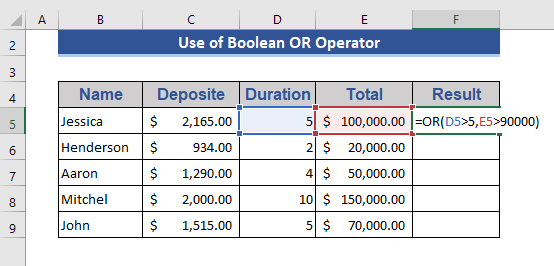
2 žingsnis:
- Dabar paspauskite Įveskite .
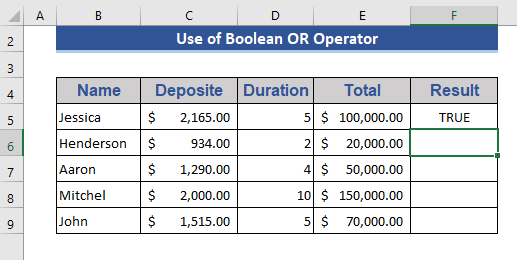
3 veiksmas:
- Vilkite Užpildymo rankena piktogramą į Ląstelė F9 .
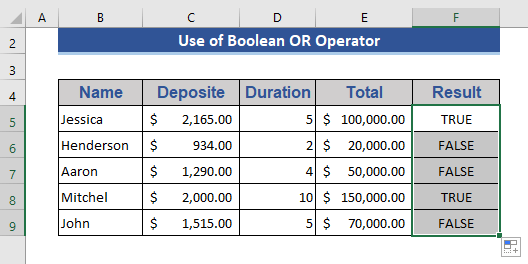
Šiuo atveju ARBA funkcija, ji suteikia TRUE kaip įvykdyta bet kuri iš sąlygų.
2 pavyzdys:
Šiame pavyzdyje vietoj atskiros ląstelės taikysime langelių intervalą. Norime sužinoti, ar indėlio pinigai yra didesni nei 2000 USD.
1 žingsnis:
- Norėdami sužinoti, ar kuris nors iš indėlių yra didesnis nei 2000 USD, įterpkite toliau pateiktą formulę.
=OR(C5:C9>2000) 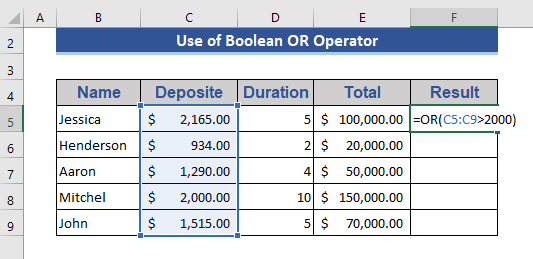
2 žingsnis:
- Dabar paspauskite Įveskite gauti rezultatą.
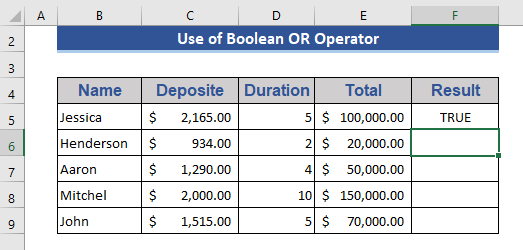
3 pavyzdys:
Šiame pavyzdyje taikysime įterptinę funkciją. IR ir IF funkcija taip pat bus įterpta į formulę. Norime rasti, kurių objektų trukmė yra ilgesnė nei 5 metai arba kurių bendra paskolos suma yra didesnė arba lygi 90 000 JAV dolerių, o indėlio pinigai yra didesni nei 2 000 JAV dolerių.
1 žingsnis:
- Parašykite šią formulę Eilutė F5 .
=IF(OR(OR(D5>5,E5>=90000),AND(C5>2000)),"Yes","No") 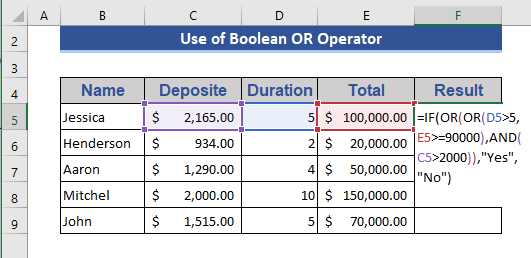
2 žingsnis:
- Dabar paspauskite Įveskite ir gaukite rezultatą.
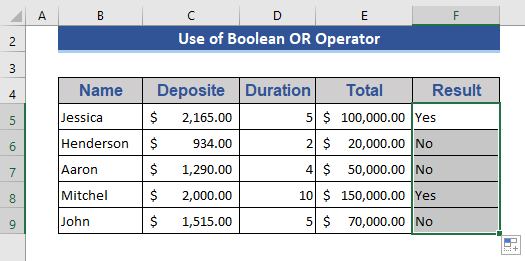
Tai mūsų įterptas išvesties rezultatas pritaikius loginius operatorius.
Skaityti daugiau: Kas yra operacijų eiliškumas programoje "Excel" (galutinis vadovas)
4. XOR operatoriaus funkcija programoje "Excel
XOR operatorius paprastai sakoma: "Išskirtinis ARBA" . Jis pateisinamas trimis būdais. Pirma, jei visi argumentai yra teisingi, tada grąžinama FALSE . Antra, jei kuris nors iš argumentų yra teisingas, grįžta TRUE Be to, jei visi argumentai yra klaidingi, grįžta FALSE .
Norėdami paaiškinti šį operatorių, pateikėme naują duomenų rinkinį. Žr. toliau pateiktą duomenų rinkinį.
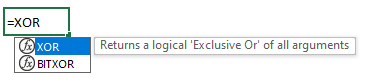
Tai monetos metimo žaidimas. Pirmiausia kiekvienas žaidėjas žaidžia 2 raundus. Galva reiškia žaidėjo pergalę, o uodega - pralaimėjimą. Jei per šiuos du raundus kuris nors žaidėjas laimi, t. y. abiejuose raunduose gauna galvą, jam nereikia žaisti 3 raunde. Jei kuris nors žaidėjas abiejuose raunduose gauna uodegą, jis bus diskvalifikuotas iš žaidimo. O jei rezultatas yra mišrus, jis turės galimybę žaisti 3 raunde. Šį scenarijų galimalengvai paaiškinamas XOR operatoriumi.
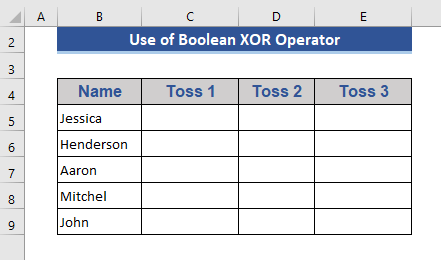
1 žingsnis:
- Po 2 raundų rezultatas atnaujinamas duomenų rinkinyje.
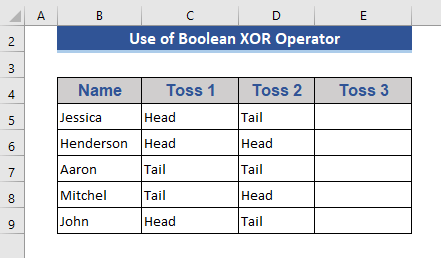
Dabar taikysime XOR funkcija, skirta nustatyti, kas žais 3 etape.
2 žingsnis:
- Taikykite formulę Eilutė F5 .
=XOR(C5="Head",D5="Head") 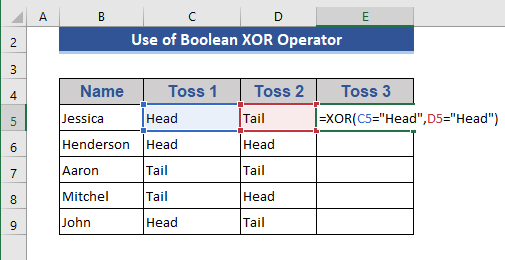
3 veiksmas:
- Tada paspauskite Įveskite ir vilkti laimėjo Užpildymo rankena
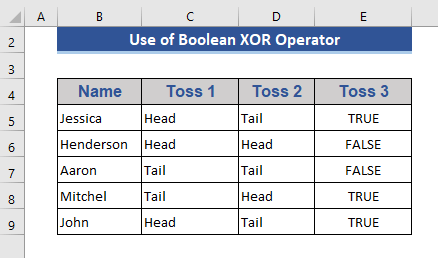
Gauname rezultatą. Kadangi rezultatas parodo, kad TRUE ir FALSE , jis gali būti tinkamas visiems lengvai suprasti.
Kad visiems būtų lengviau, įterpsime funkciją IF.
4 veiksmas:
- Įdėjus IF funkcija formulė atrodys taip.
=IF(XOR(C5="Head",D5="Head"),"Yes","No") 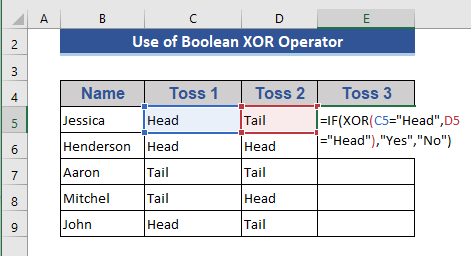
5 veiksmas:
- Iš toliau pateikto rezultato susidarysime aiškią nuomonę.
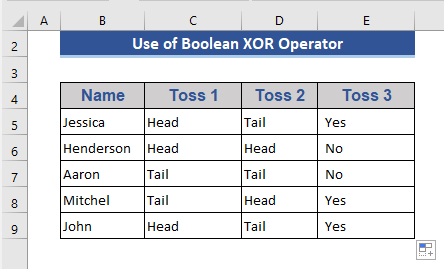
Dabar galime pasakyti, kad 3 žaidėjai žais trečiajame etape, o 2 žaidėjai nežais.
Skaityti daugiau: "Excel" operatorius "Ne lygus" (su 5 pavyzdžiais)
Išvada
Šiame straipsnyje parodėme skirtingus loginius operatorius. Pridėta įvairių kiekvieno loginio operatoriaus pavyzdžių. Tikiuosi, kad tai patenkins jūsų poreikius. Prašome pažvelgti į mūsų svetainę ExcelWIKI.com ir pateikite savo pasiūlymus komentarų lauke.

